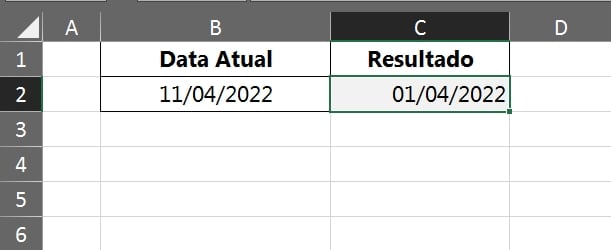Quer aprender uma fórmula para retornar sempre o primeiro dia do mês atual? Isso seria uma fórmula que sempre será atualizada automaticamente conforme o passar dos dias e que ao chegar no próximo mês os meses serão atualizados, mas o primeiro dia referente ao mês ficará fixo.
Retornar Primeiro Dia do Mês Atual no Excel
Antes de mais nada, o que iremos mostrar aqui é uns dos meios de se trabalhar com funções de datas no Excel e que com certeza você ganhará mais conhecimento.
Além disso, Funções de datas são comuns em planilhas e todo usuário deve aprender diversos meios de trabalhar com esse assunto. Caso pretenda aprender mais sobre datas no Excel, veja esse link: Datas.
Baixe a planilha para praticar o que foi ensinado neste tutorial:
Retornar Primeiro Dia do Mês Atual no Excel
Bem, primeiramente, perceba que seguindo a imagem abaixo, temos a data atual e na mesma existe a função HOJE que retorna a data atual.
Ou seja, quando você abrir a planilha que postamos para download, essa data será outra, pois ela se atualiza automaticamente.
E ao lado direito, ficará nosso resultado, veja:
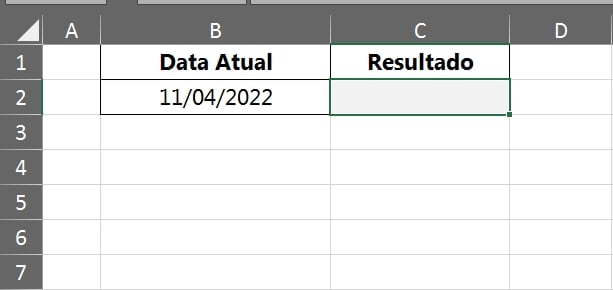
Sendo assim, note que o nosso dever é buscar o primeiro dia do mês de acordo com o que a função HOJE retornar.
Portanto para isso, devemos realizar um cálculo e reduzir o número de dias da função HOJE, que no caso está nos retornando o dia 11.
Trabalhando com a Função DIA
Para reduzir, precisamos extrair o número de dias 11 da função HOJE usando a função DIA, essa função extrai o número de dias de uma data, veja:
=DIA(B2)
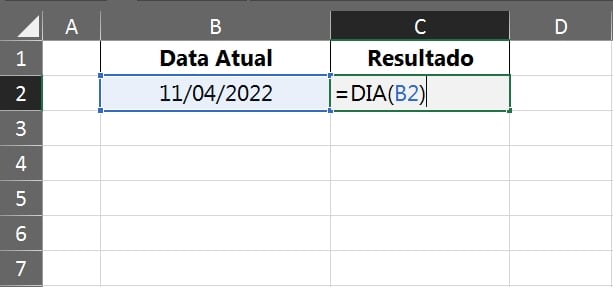
Posteriormente, indicando a célula “B2” e pressionando a tecla “Enter” para confirmar, teremos o número 11 da data 11/04/2022, veja:
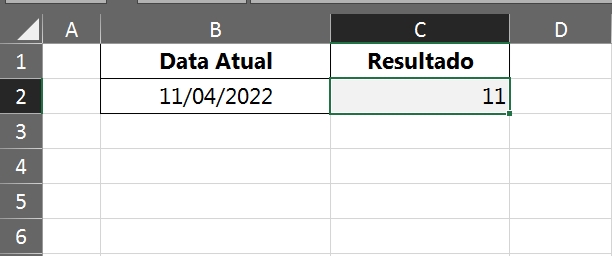
Agora, devemos subtrair a data que a função HOJE está retornando pelo número de dias que a função DIA nos trouxe, veja:
=B2-DIA(B2)
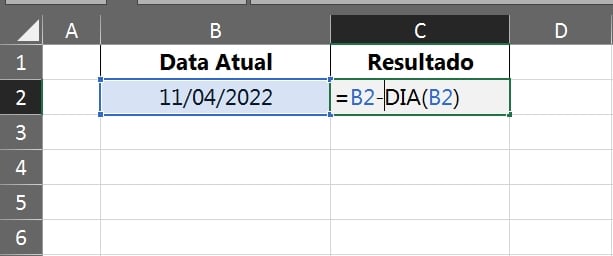
Confirmando a fórmula, temos parcialmente o resultado correto.
Veja abaixo, que a fórmula nos trouxe 31/03/2022, uma data inferior a 11/04/2022.
O que estamos vendo abaixo é a última data do mês anterior a 11/04/2022.
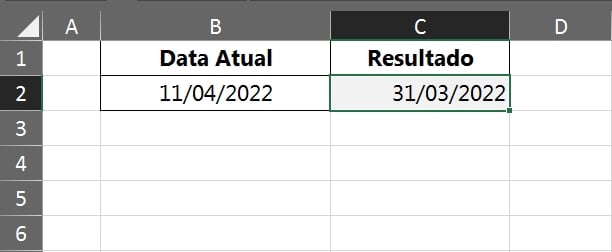
Finalizando, existe a seguinte questão, se temos a última data do mês anterior, então se somarmos com +1 teremos a primeira data do mês atual, correto?
Sim!
Abra a fórmula e some ela com +1 no final:

E confirmando tudo, temos o resultado corretamente:
Agora, toda vez em que a função HOJE for atualizada automaticamente o primeiro dia do mês permanecerá ativo e somente o mês e o ano será atualizado.
Para concluir e deixar essa fórmula mais resumida, copie e cole a função HOJE no lugar da indicação da célula “B2”.
Basta pegar a função HOJE e colar dentro da fórmula, veja:
=HOJE()-DIA(HOJE())+1
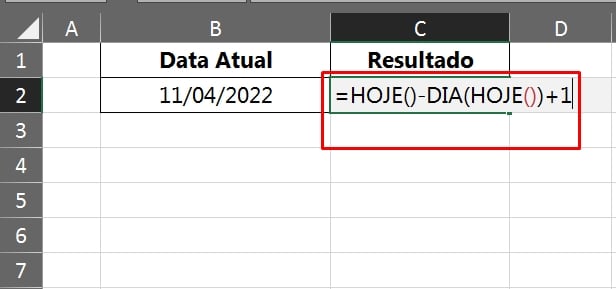
E você terá somente uma única fórmula, concluindo todo o resultado final.
Você também pode apagar o conteúdo das células “B1” e “B2”, pois não iremos precisar dele.
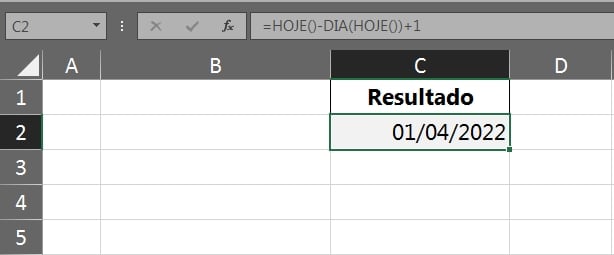
E o resultado acima será o mesmo.
Curso de Excel Completo: Do Básico ao Avançado.
Quer aprender Excel do Básico ao Avançado passando por Dashboards? Clique na imagem abaixo e saiba mais sobre este Curso de Excel Completo.
Por fim, deixe seu comentário sobre o que achou, se usar este recurso e você também pode enviar a sua sugestão para os próximos posts. Até breve!